Mac Mini M4 tak nějak po čase určitě potřebujete rozšířit nejen o další porty, ale také o externí disk. Zejména pokud jste brali “jen” model s 512 GB (nebo dokonce ještě méně) disku. Snadno se to dělá pomocí Mac Mini M4 Docků a jeden takový je kousek co vypadá přesně jako RayCue co jde koupit na Amazonu za zhruba 3 000 Kč.
Mac Mini M4 Dock, USB C rozbočovač hliník Mac mini stojan a HDMI rozbočovač pro M4 a Pro 2024 s M. 2 NVMe/SATA SSD kryt, 4K60Hz HDMI, 10G USB A/C, 5G A*2, nabíjení, SD/TF, audio tak nějak shrnuje vše do jednoho názvu, ale pojďme to probrat. A kdybyste to chtěli přímo u Raycue, tak tady. Mají více verzi, včetně rychlejších (a ještě dražších)

Balení je, musím říct, velmi povedené, vyhráli si s tím. Samotný dock. USB-C na USB-C a USB-C na USB-A kabel pro připojení k Macu, teplovodivá nálepka pro M.2 disk, dva šroubováčky, návod s obrázky a čínským a anglickým popiskem.

Samotný hub je hliníkový, provedení velmi kvalitní, 4 gumové nožičky, na horní straně je gumový kruh aby neklouzal Mac Mini. Rozměrově je to přesně podstavec pod Mini, stejného tvaru. A ne, nemá na zadní straně výřez pro zapínací tlačítko (některé Huby ho mají).

Odšroubujete dva šroubky na vrchním krytu a ten opatrně vyklepnete nebo “odloupnete”, pod ním je místo pro M.2 (NVME i starší SATA, až do 2280 délky a do 8 TB kapacity, 10 Gbps NVME, 6 Gbps SATA). Připevnění šroubkem, jeden náhradní je v balení. Určitě využijte teplo vodivou nálepku, ale pozor, je to jenom pasivní chlazení a spoléhá na tok vzduchu pod spodní částí Mac Mini a ochlazovat bude jenom právě onen kulatý kryt.
TIP: V Mac Mini M4 a jak na rozšíření připojitelných zařízení a externí disky. Tipy na USB-C huby, dock a stojánky je také řeč o hubech a je tam další příklad od Satechi. Ti nově už konečně prodávají Mac Mini M4 Hub, ale má podstatně méně portů. A Satechi nedodává z EU, takže si doplatíte clo a služby navíc
Interní ADATA LEGEND 860 2TB jede 970 MBs/880 MBPs. Samotný disk je rychlejší, ale připojení je přes USB-C skrz hub.

Pak už jen postavit Mac Mini na horní část,.vzadu propojit USB-C na USB-C kabelem (v Hubu do konektoru vedle HDMI a na Mac OS můžete do Thunderbolt nebo USB-C portu, je to jedno, oba mají u Mini 40 Gb/s).
Zapnete/Připojíte a začne fungovat. Disk musíte pomocí Disk Utility vymazat. Osobně jsem tam přidával 2 TB Adata, který má navíc i vlastní kovovou destičku na chlazení s 3M lepítkem.
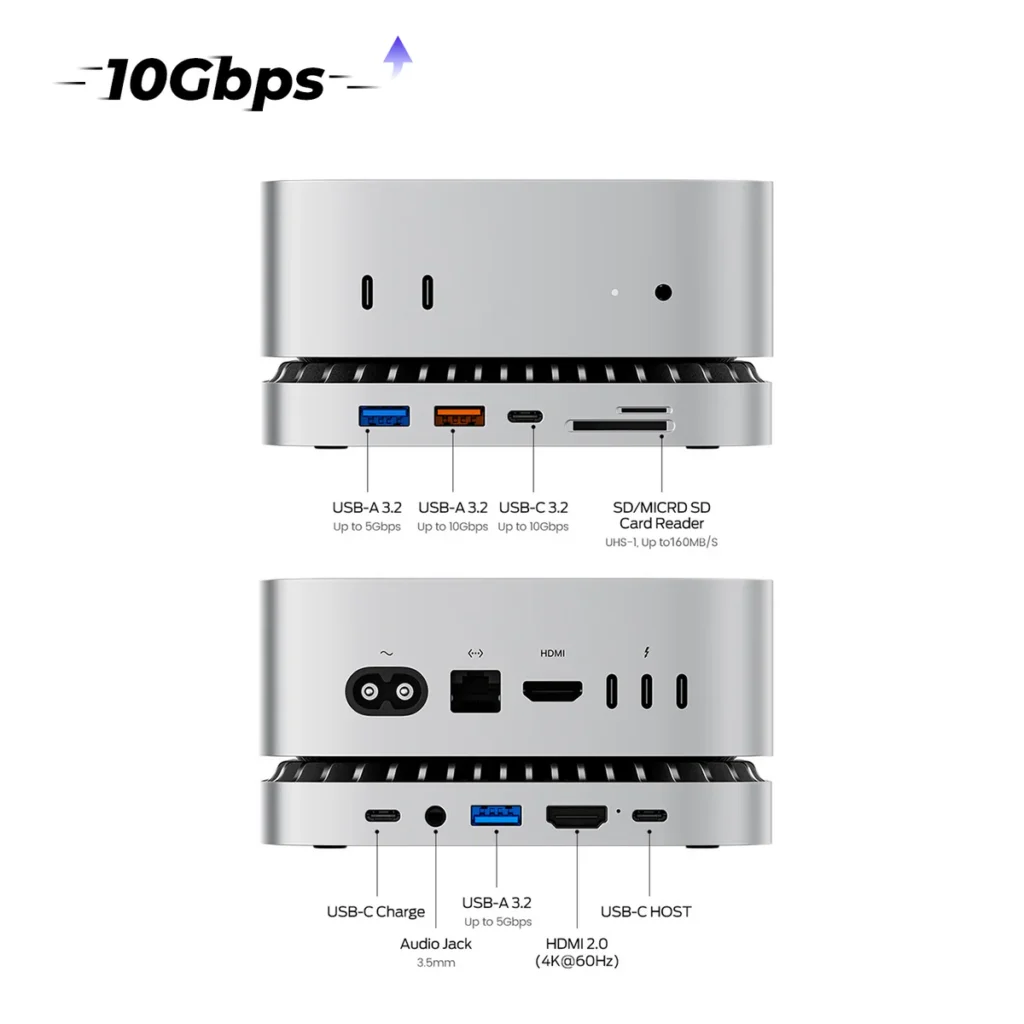
Co se portů v RayCue týče tak.
Přední strana
- USB-A 3.2 (5 Gbps, modrý)
- USB-A 3.2 (10 Gbps, červený)
- USB-C 3.2 (10 Gbps)
- SD/MicroSD čtečka (160 MB/s)
Zadní strana
- USB-C Charge
- Audio
- USB-A 3.2 (5 Gbps)
- HDMI 2.0 (4K / 60 Hz)
- USB-C Host (tedy konektor pro propojení s Mac Mini)
Výhoda tohoto Hubu je, že má poměrně slušný počet portů (10 v 1, jak ho označuj, některé jich mají podstatně méně). Osobně jsem HDMI z DisplayPort konektor (USB-C, s redukcí) v Mac Mini přesunul do Hubu. Trochu nadbytečné je tam Audio (protože to je tak jako tak v Mac Mini).
Ve finále tak mám v Mac Mini M4 nyní 2 TB “interní” SSD a ještě jeden externí (USB-C) 2 TB SSD (ten bude sloužit pro TImeMachine, velmi pravděpodobně). V jednom z USB-C je připojená Logitech kamera a jedno USB-C na Mini je volné, stejně jako je nevyužit USB-C Charge na Hubu. Nepoužité jsou ještě dva USB-C na přední straně Mini, dva USB-A na přední straně Hubu a USB-C na přední straně hubu. Rezervy by tu tedy byly.
PS: Phottr umí kouzlit s fotkama i na prachmizerném pozadí.


PPS: Vypadá to jako RayCue, na pohled vůči fotkám víc než přesně. Ale znáte to, je to z Číny (Gissimo) a možná to bude vydařený klon. Nebo to i RayCue bere z Číny, stejně jako pár dalších. A dokonce i tenhle kousek má logo RayCue na oné kulaté plošce co kryje SSD.
Další tipy týkající se Mac OS
-
TIP#588: Počítač, notebook i mobil, nenechávejte volně přístupný: Zamykejte, chraňte heslem
Jedna z velmi zásadních věcí týkající se bezpečnosti se na @365tipů už mnohokrát objevila v různých tipech, ale vždy jenom jako poměrně nenápadná zmínka. Přitom jde o jednu z nejzásadnějších ochran pro…
-
TIP#458: Jak udělat screenshot na Mac počítači?
Jak udělat screenshot (vyfotit obrazovku či okno) je tu probíráno pro Windows v několika případech, extra jak na to na Windows tabletu a v podobě poměrně rozsáhlého tipu Jak na screenshoty ve…




